192.168.1.1路由器如何设置web认证的方法
发布时间:2024-05-15 文章来源:xp下载站 浏览: 23
| 网络技术是从1990年代中期发展起来的新技术,它把互联网上分散的资源融为有机整体,实现资源的全面共享和有机协作,使人们能够透明地使用资源的整体能力并按需获取信息。资源包括高性能计算机、存储资源、数据资源、信息资源、知识资源、专家资源、大型数据库、网络、传感器等。 当前的互联网只限于信息共享,网络则被认为是互联网发展的第三阶段。 有很多使用路由器共享上网的用户,有时需要进入路由器界面进行各种设置。下面是学识网小编为大家整理的关于192.168.1.1路由器怎么设置web认证的方法,一起来看看吧! 192.168.1.1路由器怎么设置web认证的方法 登录路由器管理界面,点击 认证管理 >> 认证设置 >> Web认证,具体设置如下。 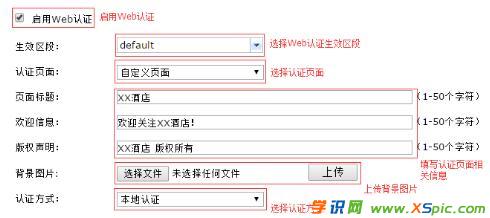 注意。认证方式若选择为“一键上网”,则无需第二步“新增用户”。 Web认证的设置第二步、新增用户 点击 认证管理 >> 用户管理 >> 本地用户,点击 新增,如下。 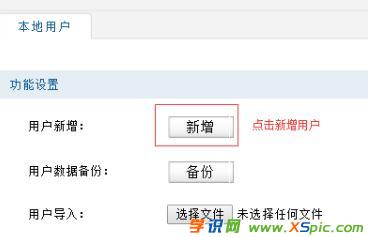 用户设置如下。 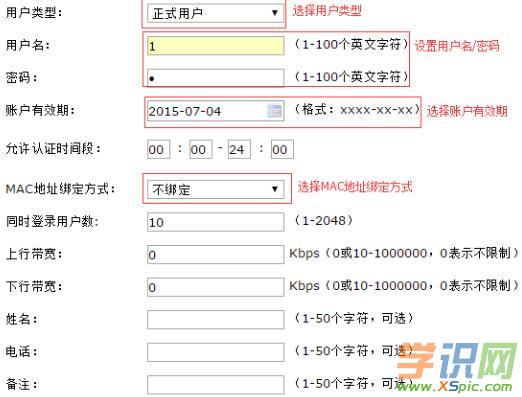 添加完成用户后,即可开始验证认证效果。 Web认证的设置第三步、连接无线上网 [1] 连接无线信号 无线终端(手机)连接无线网络后,跳转到认证登录页面(部分Android手机需要打开浏览器),如下。 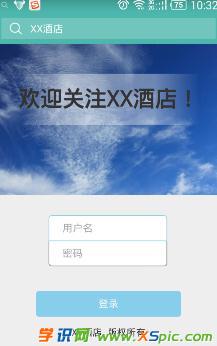 [2] 登录上网 输入用户名、密码,点击 登录 后,无线终端就可以免费上网。 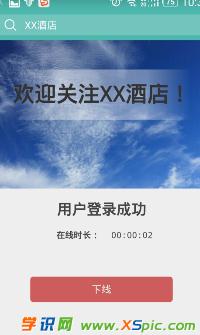 至此,Web认证设置完成,无线终端只需要连接Wi-Fi信号,输入对应的认证用户名密码即可上网。 如果您想查看通过认证的终端列表,可以点击 认证管理 >> 认证状态,如下。  本文地址:http://www.xspic.com/diannao/luyouqizhishidaquan/1902820.htm 以上内容来自互联网,请自行判断内容的正确性。若本站收录的信息无意侵犯了贵司版权,请给我们来信(xspiccom@163.com),我们会及时处理和回复,谢谢. 网络的神奇作用吸引着越来越多的用户加入其中,正因如此,网络的承受能力也面临着越来越严峻的考验―从硬件上、软件上、所用标准上......,各项技术都需要适时应势,对应发展,这正是网络迅速走向进步的催化剂。 |
本文章关键词: 192.168.1.1路由器怎么设置web认证的方法
相关文章
本类教程排行
系统热门教程
本热门系统总排行

